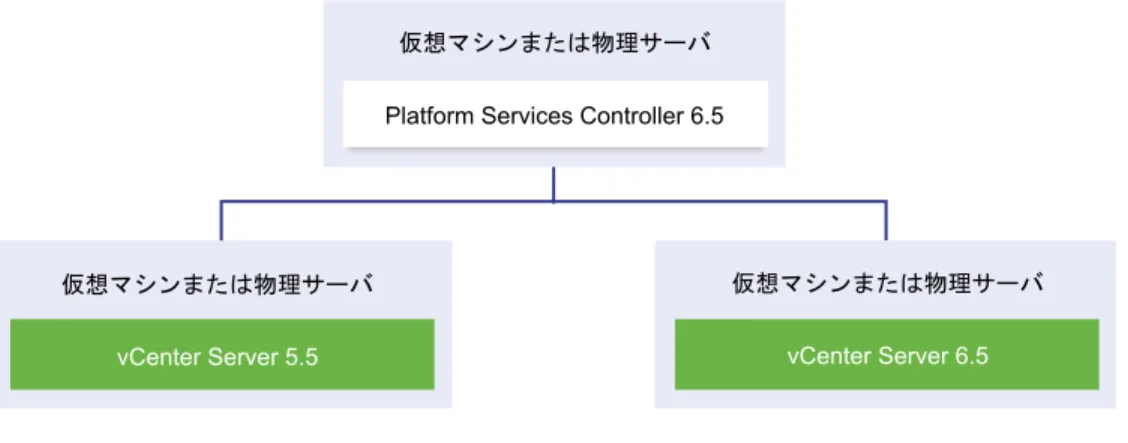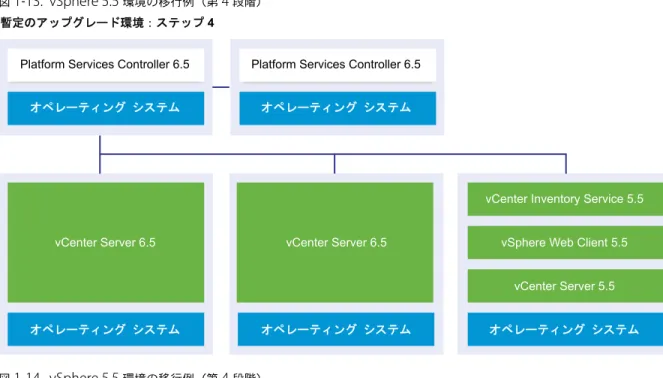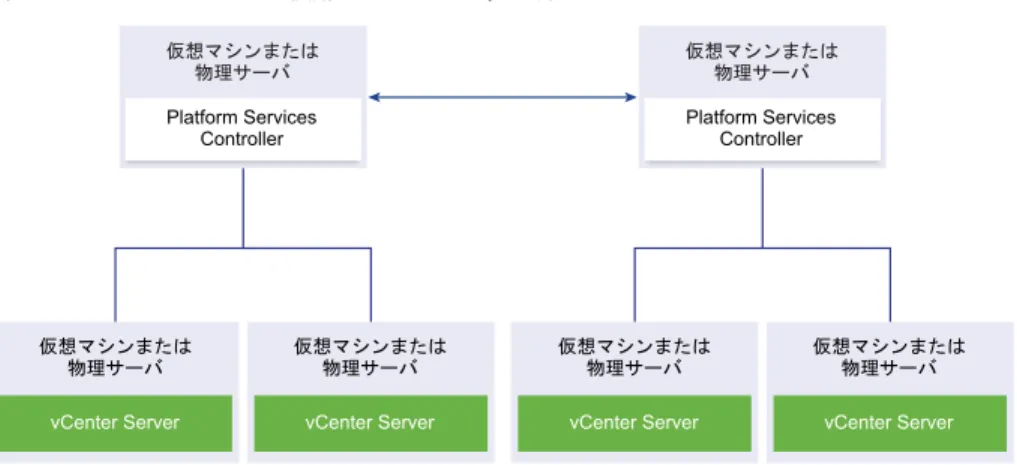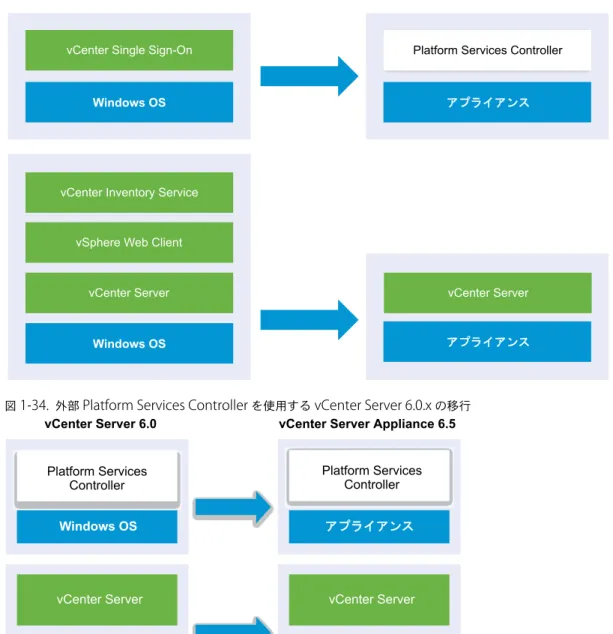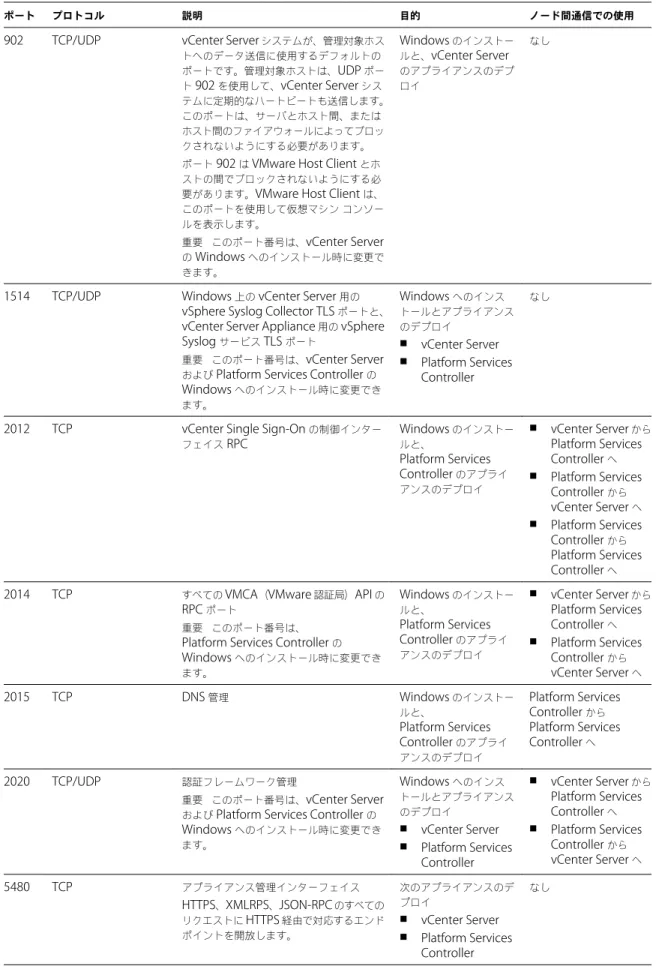vSphere
のアップグレード
Update 1
VMware vSphere 6.5
VMware ESXi 6.5
vCenter Server 6.5
最新の技術ドキュメントは
VMware
のWeb
サイト(https://docs.vmware.com/jp/
)にありますVMware
のWeb
サイトでは最新の製品アップデートも提供されています。このドキュメントに関するご意見およびご感想がある場合は、
docfeedback@vmware.com
までお送りください。Copyright
©2009–2017 VMware, Inc.
無断転載を禁ず。著作権および商標情報。VMware, Inc.
3401 Hillview Ave.
Palo Alto, CA 94304
www.vmware.com
ヴイエムウェア株式会社105-0013
東京都港区浜松町1-30-5
浜松町スクエア13F
www.vmware.com/jp
『
vSphere
のアップグレード』
について
7
1
vSphere
のアップグレードの概要
9
vSphere のアップグレードプロセスの概要 10
アップグレードに影響する vSphere 6.5 コンポーネント動作の変更 16
外部の Platform Services Controller インスタンスと高可用性を使用したデプロイトポロジ 30
アップグレードまたは移行の前に、非推奨デプロイトポロジから、サポートされている vCenter Server デプ ロイトポロジに移動 32
vCenter Server バージョン 5.5 からバージョン 6.5 へのアップグレードパスの例 34 vCenter Server バージョン 6.0.x からバージョン 6.5 へのアップグレードパスの例 37 vCenter Server for Windows から vCenter Server Appliance 6.5 への移行パスの例 38
2
vCenter Server Appliance
および
Platform Services Controller
アプライアンスのアッ
プグレード
41
vCenter Server Appliance および Platform Services Controller アプライアンスのアップグレードプロセス について 42
新しい vCenter Server Appliance および Platform Services Controller アプライアンスのシステム要件 45 vCenter Server Appliance と Platform Services Controller アプライアンスのアップグレード準備 52
vCenter Server Appliance または Platform Services Controller アプライアンスのアップグレードの前提条件 59 vCenter Server Appliance および Platform Services Controller アプライアンスの GUI アップグレード 60 vCenter Server Appliance および Platform Services Controller アプライアンスの CLI アップグレード 82
3
vCenter Server for Windows
のアップグレード
97
vCenter Server for Windows のアップグレードプロセスについて 97 vCenter Server for Windows の要件 98
vCenter Server をアップグレードする前に 107
Windows での vCenter Server のアップグレードに必要な情報 122 Windows での vCenter Server 5.5 のアップグレード 123
Windows での vCenter Server 6.0 のアップグレード 130
4
vCenter Server for Windows
の
vCenter Server Appliance
への移行
139
Windows 上の vCenter Server からアプライアンスへの移行の概要 139
vCenter Server デプロイを vCenter Server Appliance デプロイに移行するためのシステム要件 141 移行前のチェック 142
既知の制限事項 143 移行の準備 143
vCenter Server 、vCenter Single Sign-On、 Platform Services Controller を移行するための前提条件 155 Windows からアプライアンスへの vCenter Server の移行に必要な情報 156
vCenter Single Sign-On または Platform Services Controller が組み込まれた vCenter Server のアプライ アンスへの GUI 移行 158
vCenter Single Sign-On または Platform Services Controller が外部にある vCenter Server のアプライア ンスへの GUI 移行 163
CLI による Windows からアプライアンスへの vCenter Server インストールの移行 174
5
vCenter Server
のアップグレードまたは移行後
189
vCenter Server Appliance のアップグレードまたは移行結果の確認 190 vSphere Web Client を使用した、 vCenter Server へのログイン 190 VMware 拡張認証プラグインのインストール 191
vCenter Server ログファイルの収集 192
vCenter Single Sign-On による vCenter Server のアイデンティティソース 192 アップグレード後または移行後の vCenter Server へのソリューションの再登録 193
vCenter Server Appliance のアップグレードまたは Windows 上の vCenter Server の移行をロールバックする 194
6
アップグレードまたは移行後に
vCenter Server
デプロイ
タイプを変更
195
別の外部 Platform Services Controller への vCenter Server の再ポイント 195
7
vCenter Server 6.5
デプロイへのパッチ適用およびアップデート
197
vCenter Server Appliance および Platform Services Controller アプライアンスのパッチ適用 197 VIMPatch での Java コンポーネントと vCenter Server tc Server の更新 207
8
ESXi
ホストのアップグレード
209
ESXi の要件 209 ESXi ホストをアップグレードする前に 216 ホストの対話型アップグレード 227 スクリプトを使用した、ホストのインストールまたはアップグレード 228 ESXi インストーラの PXE ブート 241 esxcli コマンドを使用した、ホストのアップグレード 247 ESXi ホストをアップグレードした後に行う作業 2599
vSphere Auto Deploy
を使用した、ホストの再プロビジョニング
263
vSphere Auto Deploy の概要 263 vSphere Auto Deploy の準備 266 ホストの再プロビジョニング 271
10
アップグレードまたは移行後に
vCenter Server
デプロイ
タイプを変更
277
別の外部 Platform Services Controller への vCenter Server の再ポイント 277
11
vSphere
のアップグレードのトラブルシューティング
279
vCenter Server のインストールまたはアップグレードのトラブルシューティングのためのログの収集 279 インストールおよびアップグレードの事前チェックスクリプトで返されるエラーおよび警告 282
アップグレードが失敗した場合の vCenter Server 5.5 サービスのリストア 283
vCenter Server アップグレードが失敗した場合の Windows での vCenter Server インスタンスのロールバック 284 vCenter Server Appliance 5.5 のアップグレード後の起動中の VMware Component Manager のエラー 285 サポートされていない互換モードに設定されている Microsoft SQL データベースを原因とする vCenter Server
のインストールまたはアップグレードの失敗 286 ESXi ホストのトラブルシューティング用のログの収集 286
『vSphere のアップグレード』では、VMware vSphere™ を最新のバージョンにアップグレードする方法を説明します。 既存の構成を保持しないフレッシュインストールを実行して最新バージョンの vSphere に移行するには、『vSphere の インストールとセットアップ』ドキュメントを参照してください。
対象読者
『vSphere のアップグレード』は、vSphere の以前のバージョンからアップグレードする必要があるすべてのユーザーを 対象にしています。これらのトピックは、Microsoft Windows または Linux のシステム管理者としての経験があり、仮 想マシンテクノロジーおよびデータセンターの運用に詳しい方を対象としています。
vSphere Web Client
および
vSphere Client
このガイドのタスクの手順は、vSphere Web Client に基づいています。このガイドのタスクのほとんどは、新しい vSphere Client を使用して実行することもできます。新しい vSphere Client のユーザーインターフェイスの用語、ト ポロジ、およびワークフローは、vSphere Web Client のユーザーインターフェイスの同じ機能に合わせて使用していま す。特に記載がない限り、vSphere Web Client の手順を新しい vSphere Client に適用できます。
注意 vSphere 6.5 リリースの vSphere Client には、vSphere Web Client のすべての機能が実装されているわけでは ありません。サポートされていない機能を記載した最新のリストについては、vSphere Client ガイドの機能の更新 (http://www.vmware.com/info?id=1413) を参照してください。
VMware
の技術ドキュメント用語集
(英語版)
VMware の技術ドキュメントでは、新しい用語などを集めた用語集を提供しています。当社の技術ドキュメントで使用さ れる用語の定義については、http://www.vmware.com/support/pubs をご覧ください。
vSphere
のアップグレードの概要
1
vSphere 6.5 には、vSphere デプロイをアップグレードするためのオプションが数多くあります。vSphere のアップグ レードを成功させるには、アップグレードオプション、アップグレードプロセスに影響を与える構成の詳細、タスクの 順序を理解しておく必要があります。vSphere の 2 つの主要なコンポーネントは、VMware ESXi™ と VMware vCenter Server™ です。ESXi は、仮想マシン および仮想アプライアンスを作成および実行できる仮想プラットフォームです。vCenter Server は、ネットワークに接 続された ESXi ホストを統合管理する役割を果たすサービスです。vCenter Server システムを使用して、複数のホストの リソースをリソースプールにまとめて管理できます。vCenter Server Appliance は、事前構成された Linux OS ベース の仮想マシンで、vCenter Server システムと vCenter Server コンポーネントを実行するために最適化されています。 vSphere 6.0 からは、vCenter Server および vCenter Server コンポーネントを実行するために必要なサービスが Platform Services Controller に含まれます。
既存の vCenter Server 構成の詳細に基づいて、次のデプロイタイプのいずれかにアップグレードできます。 n Platform Services Controller が組み込まれた vCenter Server
n 外部の Platform Services Controller を使用する vCenter Server
重要 アップグレード中は、vCenter Server のデプロイタイプを変更することはできません。 この章では次のトピックについて説明します。
n vSphere のアップグレードプロセスの概要 (P. 10)
n アップグレードに影響する vSphere 6.5 コンポーネント動作の変更 (P. 16)
n 外部の Platform Services Controller インスタンスと高可用性を使用したデプロイトポロジ (P. 30)
n アップグレードまたは移行の前に、非推奨デプロイトポロジから、サポートされている vCenter Server デプロイ トポロジに移動 (P. 32)
n vCenter Server バージョン 5.5 からバージョン 6.5 へのアップグレードパスの例 (P. 34) n vCenter Server バージョン 6.0.x からバージョン 6.5 へのアップグレードパスの例 (P. 37) n vCenter Server for Windows から vCenter Server Appliance 6.5 への移行パスの例 (P. 38)
vSphere
のアップグレード
プロセスの概要
vSphere は高機能な製品で、複数のコンポーネントをアップグレードできます。アップグレードに必要な一連のタスクを 理解することは、vSphere アップグレードの成功に不可欠です。 図 1‑1. vSphere のアップグレードタスクの概要 vSphere アップグレードの開始 vSphere 6.5 へのアップグレード完了 構成のバックアップ vCenter Server のアップグレード ESXi ホストのアップグレード 仮想マシンおよび仮想 アプライアンスのアップグレード vSphere のアップグレードには次のタスクが含まれます。 1 vSphere リリースノートを参照します。 2 構成をバックアップしたことを確認します。3 vSphere システムに VMware のソリューションまたはプラグインが含まれる場合は、それらが vCenter Server ま たは vCenter Server Appliance のアップグレード後のバージョンと互換性があることを確認します。
http://www.vmware.com/resources/compatibility/sim/interop_matrix.phpに掲載されている『VMware 製 品の相互運用性マトリックス』を参照してください。
4 vCenter Server をアップグレードします。「vCenter Server のアップグレードプロセスの概要 (P. 11)」を参照し てください。
5 vSphere Update Manager を使用している場合は、これをアップグレードします。 VMware vSphere Update Manager のドキュメントを参照してください。
6 ESXi ホストをアップグレードします。「ESXi ホストアップグレードプロセスの概要 (P. 13)」を参照してください。 7 ログファイル用に十分なディスクストレージを確保するために、リモートログ用に Syslog サーバを設定すること
を検討します。リモートホスト上のログ作成を設定することは、ローカルストレージが不十分なホストでは特に重 要です。「システムログに必要な空き容量 (P. 215)」および「ESXi ホストでの Syslog の構成 (P. 261)」を参照して ください。
vSphere のアップグレード時に、発生する可能性があるデータの損失を回避し、ダウンタイムを最小限にするため、すべ ての手順を順番通りに実行する必要があります。各コンポーネントのアップグレードプロセスは、1 方向にしか実行でき ません。たとえば、vCenter Server 6.5 へのアップグレードが完了したら、vCenter Server バージョン 5.5 またはバー ジョン 6.0 に戻すことはできません。バックアップおよび適切なプランを立てることで、元のソフトウェアレコードを リストアできます。
vCenter Server
のアップグレード
プロセスの概要
vCenter Server 6.5 へのアップグレードでは、さまざまなオプションが提供されています。 デプロイの目標と要件に最適な方法をで、vCenter Server バージョン 5.5 またはバージョン 6.0 の環境を、バージョン 6.5 にアップグレードまたは移行できます。 図 1‑2. vCenter Server のアップグレードタスクの概要 アップグレード 方法の選択 vCenter Server アップグレードの開始 アップグレード要件を 満たしているか検証 アップグレード 環境の準備 Windows での vCenterServer のアップグレード vCenter Server Appliance に移行Windows の vCenter Server を vCenter Server Appliance
のアップグレード アップグレード後の タスクの完了 vCenter Server 6.5 へのアップグレード完了 vCenter Server のアップグレードまたは移行手順の概要は次のとおりです。 1 目的のアップグレードを選択します。
n 第 2 章「vCenter Server Appliance および Platform Services Controller アプライアンスのアップグレー ド (P. 41)」
n 第 4 章「vCenter Server for Windows の vCenter Server Appliance への移行 (P. 139)」 2 システムがハードウェアとソフトウェアの要件を満たしていることを確認します。
3 アップグレードまたは移行用に環境を準備します。
4 vCenter Server for Windows または vCenter Server Appliance デプロイをアップグレードまたは移行します。 5 アップグレード後または移行後に必要なタスクを完了します。
vCenter Server インスタンスと外部の Platform Services Controller インスタンスを拡張リンクモード構成で接続でき ます。
重要 vCenter Single Sign-On ドメインへの参加を選択できますが、Platform Services Controller が組み込まれた vCenter Server はスタンドアロンのインストールとみなし、インフラストラクチャデータのレプリケーションには使用 しないでください。
同時アップグレードはサポートされません。アップグレードは順に行う必要があります。vCenter Server 5.5 インスタン スと同じ物理サーバまたは仮想マシンに配置されていない vCenter Server インスタンスまたはサービスが複数存在する 場合は、「アップグレードまたは移行中の Windows 用分散 vCenter Server 5.5 サービスの再配置 (P. 27)」を参照して ください。段階的な環境のアップグレード順序については、「複数 vCenter Server インスタンス環境のアップグレード順 序と移行順序およびバージョン混在の移行動作 (P. 19)」を参照してください。
vCenter Server
でサポートされるアップグレード方法
グラフィカルユーザーイン ターフェイス (GUI) インス トーラGUI インストーラでは、OVA および vCenter Server Appliance 管理 GUI を使用し た 2 ステップのアップグレード方法が提供されます。最初のステップでは、未構成の Platform Services Controller アプライアンスまたは vCenter Server Appliance を OVA ファイルとしてデプロイします。2 つ目のステップでは、
vCenter Server Appliance 管理 GUI で、ソースデプロイデータを使用して新しいア プライアンスを構成します。
コマンドラインインターフェ イス (CLI) インストーラ
CLI インストーラでは、Windows 上で vCenter Server Appliance をアップグレード したり、vCenter Server をアプライアンスに移行したりするための手段を上級ユー ザー向けに提供します。CLI テンプレートをカスタマイズして、
vCenter Server Appliance 構成のアップグレードまたは移行に使用できます。 Windows 上で
vCenter Server を vCenter Server Appliance に移行するための移行アシス タントインターフェイス
レガシーの vCenter Single Sign-On、Platform Services Controller、または vCenter Server を、移行アシスタントインターフェイスを使用して Windows 上で アプライアンスに移行する際に使用します。GUI または CLI のいずれかの方法を使用 して、レガシーの Windows 環境のデータをターゲットアプライアンスに移行します。 「Windows 上の vCenter Server からアプライアンスへの移行の概要 (P. 139)」を参
照してください。 廃止された vCenter Server のデプロイモデル 廃止されたデプロイモデルからアップグレードまたは移行する場合は、vCenter Server 6.5 のデプロイへのアップグレードまたは移行を試行する前に、まず環境を現在サポー トされているデプロイモデルに移行する必要があります。詳細については、「アップグ レードまたは移行の前に、非推奨デプロイトポロジから、サポートされている vCenter Server デプロイトポロジに移動 (P. 32)」を参照してください。 vCenter Server へのパッチお よびアップデートの適用 パッチやアップデートを適用すると、vCenter Server 6.5 ソフトウェアが、既存の物 理マシンまたは仮想マシン上で最新のマイナーバージョンになります。パッチ適用プ ロセスは、6.5 デプロイにマイナーアップグレードを適用するために使用します。 「vSphere のアップグレード、パッチ適用、アップデート、および移行の違い (P. 29)」 および第 7 章「vCenter Server 6.5 デプロイへのパッチ適用およびアップデー ト (P. 197)」を参照してください。
ESXi
ホスト
アップグレード
プロセスの概要
VMware には、ESXi バージョン 5.5.x とバージョン 6.0.x のホストを ESXi 6.5 にアップグレードする方法が複数用意さ れています。 ESXi 6.5 へのアップグレードの詳細とサポートレベルは、アップグレードするホストと使用するアップグレード方法に よって異なります。ESXi の最新バージョンからアップグレード予定バージョンへのアップグレードパスのサポートを確 認します。VMware 製品の相互運用性マトリックス (http://www.vmware.com/resources/compatibility/sim/interop_matrix.php)を参照してください。 ESXi 5.5.x ホストまたは 6.0.x ホストのほか、別途リリースされたドライバまたはその他のサードパーティのカスタム機 能のアップグレード、CD または DVD を使用した対話型アップグレード、スクリプトを使用したアップグレード、また は vSphere Update Manager によるアップグレードが可能です。カスタム VIB を持つ ESXi 5.5.x ホストまたは 6.0.x ホ ストを、バージョン 6.5 にアップグレードすると、カスタム VIB が移行されます。「サードパーティ製のカスタム VIB が あるホストのアップグレード (P. 217)」を参照してください。 図 1‑3. ESXi ホストアップグレードプロセスの概要 ESXi アップグレードの開始 アップグレード 方法の選択 要件を満たしたことを確認
Auto Deploy を使用した ESXi
ホストのアップグレード準備 vSphere Update Manager を使用した ESXi ホストのアップグレード準備 ESXi ホストのアップグレード準備
Auto Deploy を使用した ESXi ホストのアップグレード
vSphere Update Manager を使用した ESXi ホストのアップグレード GUI、スクリプト、または CLI を
使用した ESXi ホストのアップグレード
アップグレード後のタスクの実行
ESXi のアップグレード手順の概要: 1 システムがアップグレード要件を満たしていることを確認します。「ESXi の要件 (P. 209)」を参照してください。 2 アップグレードの前に環境を準備します。「ESXi ホストをアップグレードする前に (P. 216)」を参照してください。 3 ESXi インストーラを配置および起動する場所を決定します。「ESXi インストーラを起動するためのメディアオプショ ン (P. 217)」を参照してください。インストーラを PXE 起動する場合は、ネットワークの PXE インフラストラク チャが正しく設定されていることを確認します。「ESXi インストーラの PXE ブート (P. 221)」を参照してください。 4 ESXi をアップグレードします。第 8 章「ESXi ホストのアップグレード (P. 209)」を参照してください。
5 ESXi ホストをアップグレードした後、このホストを vCenter Server に再接続し、ライセンスを適用し直す必要があ ります。「ESXi ホストをアップグレードした後に行う作業 (P. 259)」を参照してください。 ESXi 6.5 への直接のアップグレードでサポートされる方法は、以下のとおりです。 n CD、DVD、または USB ドライブから、インタラクティブなグラフィカルユーザーインターフェイス (GUI) インス トーラを使用します。 n スクリプトを使用したアップグレード。 n esxcli コマンドラインインターフェイス (CLI) を使用します。
n vSphere Auto Deploy。ESXi 5.5.x ホストが vSphere Auto Deploy を使用してデプロイされた場合は、 vSphere Auto Deploy を使用して、6.5 イメージでホストを再プロビジョニングすることができます。 n vSphere Update Manager。
グラフィカルユーザーイン ターフェイス (GUI) インス トーラ
CD/DVD または USB フラッシュドライブにある ESXi インストーラの ISO イメージ を使用した、対話型アップグレード。ESXi 6.5 インストーラを CD/DVD または USB フラッシュドライブから実行して、アップグレードを対話的に行うことができます。 ホストの数が少ない導入の場合はこの方法が適しています。インストーラはフレッシュ インストールと同じ動作をしますが、ESXi 5.0.x、ESXi 5.1.x、または ESXi 5.5.x のイ ンストールにすでに含まれているターゲットディスクを選択すると、ホストが 6.5 に アップグレードされます。また、既存のホスト設定および構成ファイルの一部を移行し て、既存の VMFS データストアを保持することもできます。「ホストの対話型アップグ レード (P. 227)」を参照してください。 スクリプトによるアップグ レードの実行 ESXi 5.5.x 、または ESXi 6.0.x から ESXi 6.5 にホストをアップグレードする場合、更 新スクリプトを実行することで効率的な無人アップグレードを実行できます。スクリプ トによるアップグレードは、複数のホストをデプロイするのに効率的な方法です。スク リプトを使用して、ESXi を CD、DVD、USB フラッシュドライブからアップグレード したり、インストーラの PXE (Preboot Execution Environment) を指定してアップ グレードできます。対話的なインストールからスクリプトを呼び出すこともできます。 「スクリプトを使用した、ホストのインストールまたはアップグレード (P. 228)」を参
照してください。 esxcli コマンドラインイン
ターフェイス
ESXi の esxcli コマンドラインユーティリティを使用して、ESXi 5.5.x ホストまたは ESXi 6.0.x ホストを ESXi 6.5 ホストにアップグレードできます。「esxcli コマンドを使 用した、ホストのアップグレード (P. 247)」を参照してください。
vSphere Auto Deploy ESXi 5.5.x または ESXi ホストが vSphere Auto Deploy を使用してデプロイされてい る場合は、vSphere Auto Deploy を使用して、ホストを再プロビジョニングし、新し いイメージプロファイルで再起動します。このプロファイルには、ESXi アップグレー ドまたはパッチ、ホスト構成プロファイルが含まれ、さらに VMware のパートナーが
提供するサードパーティ製ドライバまたは管理エージェントが任意で含まれます。 vSphere ESXi Image Builder CLI を使用すると、カスタムイメージを作成できます。 第 9 章「vSphere Auto Deploy を使用した、ホストの再プロビジョニング (P. 263)」 を参照してください。
vSphere Update Manager vSphere Update Manager は、クラスタ化されたホスト、仮想マシン、およびゲス ト OS にアップグレード、移行、更新、およびパッチ適用を実行するソフトウェアで す。vSphere Update Manager は、ホストと仮想マシンのアップグレードを組織的 に調整します。サイトで vCenter Server を使用している場合、VMware では vSphere Update Manager を使用することをお勧めします。仮想マシンの組織的な アップグレードの実行方法については、『VMware vSphere Update Manager のイン ストールと管理』ドキュメントを参照してください。
esxupdate ユーティリティおよび vihostupdate ユーティリティは、ESXi 6.5 へのアップグレードではサポートされ ません。
仮想マシンと
VMware Tools
のアップグレード
ESXi ホストをアップグレードしたら、新機能を利用するためにホスト上の仮想マシンをアップグレードできます。 VMware は仮想マシンのアップグレード用に、次のツールを提供しています。
vSphere Web Client 仮想マシンのアップグレードを一度に 1 つの手順で実行する必要がありますが、vSphere Update Manager は必要ありません。仮想マシンのアップグレードの詳細について は、『vSphere の仮想マシン管理』ドキュメントを参照してください。
vSphere Update Manager 仮想マシンのアップグレードおよびパッチ適用の手順を自動化します。そのため、正し い順序でステップが実行されます。Update Manager を使用して、仮想マシンハード ウェアバージョンと VMware Tools を直接アップグレードできます。『VMware vSphere Update Manager のインストールと管理』ドキュメントを参照してください。
vCenter Server
アップグレード互換性
vCenter Server 6.5 へのアップグレードは、データセンターのその他のソフトウェアコンポーネントに影響を与えます。 表 1‑1では、vCenter Server のアップグレードがデータセンターのコンポーネントに及ぼす影響について概説します。 vCenter Server 6.5 では、ESXi バージョン 5.5 または 6.0 のホストを ESXi 6.5 ホストと同じクラスタで管理できます。 vCenter Server 6.5 は ESXi 5.1 以前のバージョンのホストを管理できません。
vCenter Server 5.1 以前のバージョンから vCenter Server 6.5 にアップグレードすることはできません。最初に、 vCenter Server バージョン 5.5 または 6.0 にアップグレードする必要があります。
表 1‑1. vCenter Server および関連する VMware 製品とコンポーネントのアップグレード
製品またはコンポーネント 互換性
vCenter Server vCenter Server の既存のバージョンから、アップグレード予定のバージョンへのアップグレードパ
スがサポートされていることを確認します。VMware 製品の相互運用性マトリックスを参照してくだ
さい。 http://www.vmware.com/resources/compatibility/sim/interop_matrix.php
vCenter Server データベース データベースが、アップグレード後の vCenter Server バージョンでサポートされていることを確認
します。必要に応じてデータベースをアップグレードします。VMware 製品の相互運用性マトリック
スを参照してください。
http://www.vmware.com/resources/compatibility/sim/interop_matrix.php
注意 vCenter Server 6.5 の vCenter Server Appliance では、組み込みデータベースに PostgreSQL
を使用します。vCenter Server Appliance 6.5 は、外部データベースをサポートしません。
vSphere Web Client vSphere Web Client がアップグレード後の vCenter Server バージョンと連携することを確認しま す。最高のパフォーマンスと互換性を実現するには、vSphere Web Client を vCenter Server と同
じバージョンにアップグレードします。VMware 製品の相互運用性マトリックスを参照してくださ
表 1‑1. vCenter Server および関連する VMware 製品とコンポーネントのアップグレード (続き)
製品またはコンポーネント 互換性
ESX ホストおよび ESXi ホスト ESX または ESXi が、アップグレード後の vCenter Server バージョンと連携することを確認します。 必要に応じてアップグレードします。VMware 製品の相互運用性マトリックスを参照してください。 http://www.vmware.com/resources/compatibility/sim/interop_matrix.php VMFS-3 ボリューム 既存の VMFS-3 データストアは引き続き使用できますが、VMFS-3 データストアを作成することはで きません。VMFS-3 データストアを使用している場合、VMFS-6 にアップグレードします。 仮想マシン 現在の使用バージョンによってアップグレードオプションが異なります。「仮想マシンと VMware Tools のアップグレード (P. 15)」を参照してください。
VMware Tools 現在の使用バージョンによってアップグレードオプションが異なります。VMware Tools のアップグ レードについては、「仮想マシンと VMware Tools のアップグレード (P. 15)」を参照してください。
Auto Deploy 互換性と最高のパフォーマンスを確保するには、vCenter Server 6.5 にアップグレードするときに、
Auto Deploy を使用して ESXi ホストを同じバージョンにアップグレードします。
アップグレードに影響する
vSphere 6.5
コンポーネント動作の変更
vSphere 6.5 にアップグレードするときは、アップグレードプロセスに影響する可能性がある、バージョン 6.5 コンポー ネント動作の変更について理解することが重要です。 以前のバージョンの vSphere からの変更について理解すると、アップグレード計画を立てるうえで役に立ちます。vSphere 6.5 の新機能の包括的な一覧については、バージョン 6.5 リリースのリリースノートを参照してください。vCenter Server
アップグレードの方法
vSphere では、複数の方法で vCenter Server をバージョン 6.5 にアップグレードできます。 サポートされている
vCenter Server for Windows から
vCenter Server Appliance への移行パス
既存の vCenter Server for Windows 構成を vCenter Server Appliance 6.5 デプロ イに移行するには、ユーザーインターフェイスベースまたはコマンドラインインター フェイスベースのインストーラを使用します。「Windows での vCenter Server の アップグレードと移行の違い (P. 28)」を参照してください。
vCenter Server Appliance のコマンドラインインター フェイス (CLI) デプロイのサ ポート
CLI を使用して、既存の vCenter Server Appliance デプロイをバージョン 6.5 にアッ プグレードできます。「vCenter Server Appliance および Platform Services Controller アプライアンスの CLI アップグレード (P. 82)」を参照してください。 Auto Deploy の変更 Auto Deploy で設定された vCenter Server デプロイのアップグレードに、グラフィ
カルユーザーインターフェイス (GUI) を使用できます。 VMware Update Manager
の変更
VMware Update Manager を使用して vCenter Server デプロイをアップグレードす るときに、グラフィカルユーザーインターフェイス (GUI) を使用できます。 vCenter Server 5.5 のシンプ
ルアップグレードプロセスの 変更
vCenter Server 5.5 のシンプルアップグレードプロセスは、
Platform Services Controller インスタンスが組み込まれた vCenter Server 6.5 への vCenter Server 5.5 のアップグレードに変更されました。このアップグレードプロセ スにより、vCenter Server 5.5 サービスは、Platform Services Controller インスタ ンスが組み込まれた vCenter Server 6.5 デプロイに移行されます。
vCenter Server 5.5 のカスタ ムアップグレードプロセスの 変更
vCenter Server 5.5 のカスタムアップグレードプロセスまたは個別のアップグレード プロセスは、外部の Platform Services Controller インスタンスを使用する vCenter Server 6.5 への vCenter Server 5.5 のアップグレードに変更されました。カ スタムまたは分散 vCenter Server 5.5 インスタンスをアップグレードする場合、 vCenter Server から別途デプロイされる vCenter Server 5.5 サービスがあれば、そ
外部 Platform Services Controller デプロイを使用する vCenter Server 6.5 へのアッ プグレードプロセスでは、vCenter Server から個別の仮想マシンまたは物理サーバに デプロイされる vCenter Server 5.5 サービスは、vCenter Server インスタンスと同 じ仮想マシンまたは物理サーバに移行されます。vCenter Server コンポーネントは個 別にデプロイできなくなりました。アップグレード時のサービス移行の詳細について は、「アップグレードまたは移行中の Windows 用分散 vCenter Server 5.5 サービス の再配置 (P. 27)」を参照してください。
アップグレード順序とバー ジョン混在環境の動作
複数の vCenter Server インスタンスまたは Platform Services Controller インスタ ンスを同時にアップグレードすることはできません。アップグレード順序は重要です。 「複数 vCenter Server インスタンス環境のアップグレード順序と移行順序およびバー ジョン混在の移行動作 (P. 19)」を参照してください。
サポートされているデプロイ
タイプの変更
以前のバージョンの vSphere からの変更が、デプロイタイプに影響することがあります。 vCenter Server 5.5 からの VMware Platform Services Controller の変更VMware Platform Services Controller には、vCenter Single Sign-On、VMware 認証局、ライセンス管理、サーバ予約と登録サービスなどの共通インフラストラクチャ サービスが含まれます。
Platform Services Controller インスタンスは、vCenter Server と同じ仮想マシン (VM) または物理サーバ(組み込み Platform Services Controller インスタンスを使用 する vCenter Server)にデプロイできます。このほか、Platform Services Controller インスタンスを別のマシンまたは物理サーバ(外部の Platform Services Controller インスタンスを使用する vCenter Server)にデプロイすることも可能です。 vCenter Server 5.5 からの
vCenter Server コンポーネン トサービスデプロイの変更
vCenter Server コンポーネントサービスがデプロイされるのは、vCenter Server ま たは Platform Services Controller のいずれかのサービスグループです。vSphere 共 通サービスを個別にアップグレードすることはできません。
アップグレードの前に個別にデプロイされた vCenter Server 5.5 サービスは、アップ グレードプロセス中に適切なサービスグループに移行されます。アップグレードソフ トウェアは、既存の vCenter Server 5.5 サービスを、必要に応じて移行、アップグ レード、および構成します。
n vCenter Single Sign-On 認証情報、証明書、およびポートの移行先は Platform Services Controller インスタンスです。
n タグ付けデータとライセンスの移行先は Platform Services Controller インスタ ンスです。
n 他のサービスは、vCenter Server インスタンスに移行されます。詳細について は、「アップグレードまたは移行中の Windows 用分散 vCenter Server 5.5 サー ビスの再配置 (P. 27)」を参照してください。
n これで、アップグレードソフトウェアが使用するターゲットフォルダを選択でき ます。
サービスデプロイの詳細については、「vCenter Server for Windows のアップグレー ドプロセスについて (P. 97)」を参照してください。
vCenter Server 5.5 からの拡 張リンクモードトポロジの 変更
vSphere 6.0 以降、リンクモードの実装が変更されており、vCenter Server インスタ ンスを、リンクモードグループに参加させる必要がなくなりました。複数の vCenter Server インスタンスを同じ Platform Services Controller に登録するか、ま たは Platform Services Controller インスタンスを同じ vCenter Single Sign-On ド メインに参加させることにより、vSphere 5.5 でリンクモードで提供されるレプリケー ション機能にアクセスできます。
単一の vCenter Single Sign-On ドメイン内の vCenter Server インスタンス間で高可 用性を有効にするには、vCenter Server インスタンスで同一のサイト名を使用する必 要があります。
これまでのリンクモードとは異なり、拡張リンクモードは Windows 上と
vCenter Server Appliance 上の vCenter Server で使用可能であり、サポートされま す。 アップグレードまたは移行後 のトポロジの変更 vCenter Server 6.5 へのアップグレードまたは移行後、デプロイトポロジを変更でき ます。アップグレード中または移行中は、デプロイタイプを変更することはできませ ん。サポートされているトポロジの変更については、第 6 章「アップグレードまたは 移行後に vCenter Server デプロイタイプを変更 (P. 195)」を参照してください。
IPv4
と
IPv6
混在のアップグレードと移行
n vCenter Server 6.0 から 6.5 へのアップグレードおよび移行は、管理ネットワークのプロトコルが IPv4 だけ、また は IPv6 だけの場合にのみサポートされます。
n vCenter Server 5.5 から 6.5 へのアップグレードおよび移行では、IPv4 のみがサポートされます。IPv6 へのター ゲットデプロイは、アップグレードまたは移行後に再構成できます。 n IPv4 と IPv6 の混合モード環境からアップグレードおよび移行する場合は、ソースデプロイ構成に応じて構成が転送 されます。 表 1‑2. IPv4 と IPv6 の混合モードデプロイでのネットワーク設定の転送 ソースの構成 アップグレードまたは移行中に転送され る設定 アップグレードまたは移行中に転送されな い設定 DHCPv6 および AUTOv6 DHCPv6 AUTOv6 DHCPv4 および DHCPv6 DHCPv4 DHCPv6 DHCPv4 および AUTOv6 DHCPv4 AUTOv6 DHCPv4 および固定 IPv6 固定 IPv6 DHCPv4
固定 IPv4 および AUTOv6 固定 IPv4 AUTOv6 固定 IPv4 および DHCPv6 固定 IPv4 DHCPv6
固定 IPv4 および固定 IPv6 固定 IPv4 および固定 IPv6
-VMware
サービスに影響する変更
VMware サービスに影響する変更が、アップグレード計画に影響を及ぼす場合があります。 組み込み PostgreSQL データ ベースへの、vCenter Server 6.0 の組み込み Microsoft SQL Server Express データ ベースの変更vCenter Server 6.0 の組み込み Microsoft SQL Server Express データベースは、 vCenter Server 6.5 へのアップグレード中に、組み込み PostgreSQL データベースで 置き換えられます。Microsoft SQL Server Express で適用された最大のインベントリ サイズは、PostgreSQL でも適用されます。
vCenter Server 6.5 用 vCenter Inventory Service の削除
vCenter Inventory Services は vCenter Server 6.5 では不要になりました。アップ グレードプロセスによりデータが移行され、vCenter Inventory Service は削除され ます。 vCenter Server 外部のデータ ベースに対して Oracle を使用 サポートされているデータベースサーバのバージョンについては、 http://www.vmware.com/resources/compatibility/sim/interop_matrix.php で VMware 製品の相互運用性マトリックスを参照してください。
VMware vSphere Syslog Collector
vCenter Server 6.0 for Windows 以降、vSphere Syslog Collector は
vCenter Server サービスグループに含まれています。vSphere Syslog Collector の 動作は vCenter Server 5.5 のときとまったく同じですが、vCenter Server Appliance では使用できなくなりました。
VMware Syslog サービス vCenter Server Appliance 6.0 以降、vSphere Syslog サービスは、ログ作成サポー トツールとして vCenter Server サービスグループに含まれています。
複数
vCenter Server
インスタンス環境のアップグレード順序と移行順序およびバージョン混
在の移行動作
複数の vCenter Server インスタンスを含んだ環境をアップグレードまたは移行するときは、アップグレードまたは移行 の順序が重要となります。
最初にアップグレードまたは移行するのは、外部でデプロイされている vCenter Single Sign-On 5.5 インスタンスまた は Platform Services Controller 6.0 インスタンスです。vCenter Single Sign-On 5.5 インスタンスまたは
Platform Services Controller 6.0 インスタンスのアップグレードプロセスまたは移行プロセスを実行している間、バー ジョン 5.5 またはバージョン 6.0 の vCenter Server インスタンスは一時的に放置します。
n vCenter Single Sign-On 5.5 インスタンスまたは Platform Services Controller 6.0 インスタンスは、段階的にアッ プグレードまたは移行する必要があります。
n Windows 上の vCenter Single Sign-On 5.5(または Platform Services Controller 6.0 インスタンス)と vCenter Server Appliance インスタンスを含んだ混在プラットフォーム環境では、まず Windows 上の
vCenter Single Sign-On 5.5(または Platform Services Controller 6.0)インスタンスをすべてアップグレードま たは移行した後で、vCenter Server Appliance インスタンスをアップグレードします。
n vCenter Single Sign-On 5.5(または Platform Services Controller 6.0 アプライアンス)と Windows 上の vCenter Server インスタンスを含んだ混在プラットフォーム環境では、まず vCenter Single Sign-On 5.5(または Platform Services Controller 6.0)アプライアンスをすべてアップグレードした後で、Windows 上の
vCenter Server インスタンスをアップグレードまたは移行します。
n vCenter Single Sign-On 5.5(または Platform Services Controller 6.0)インスタンスをアップグレードまたは移 行した後、vCenter Server インスタンスをアップグレードすることができます。同じ Platform Services Controller を参照する vCenter Server インスタンスは、同時にアップグレードまたは移行することができます。
外部でデプロイされた vCenter Single Sign-On 5.5(または Platform Services Controller 6.0)インスタンスを外部で デプロイされた Platform Services Controller 6.5インスタンスにアップグレードしたとき、そのコンポーネントを使用 していたレガシー vCenter Server インスタンスは影響を受けません。レガシー vCenter Server インスタンスは、アッ プグレード前と同様、アップグレードされた Platform Services Controller と連携し続け、問題が発生したり、再構成が 必要になったりすることはありません。レガシー vCenter Server インスタンスは引き続きレガシー vSphere Web Client から見えますが、レガシー vSphere Web Client からは vCenter Server 6.5 インスタンスが見えません。
Windows 上の vCenter Server 環境からアプライアンス環境に移行するときの動作は、Windows 上における vCenter Server のアップグレードの場合と変わりません。
バージョン混在の移行動作は、vCenter Single Sign-On インスタンスが Windows 環境の vCenter Server 5.5 にデプ ロイされている場合と、vCenter Server Appliance 環境にデプロイされている場合とで同じです。
図 1‑4. 5.5 と 6.5 のバージョンが混在する移行環境
Platform Services Controller 6.5 仮想マシンまたは物理サーバ vCenter Server 5.5 仮想マシンまたは物理サーバ vCenter Server 6.5 仮想マシンまたは物理サーバ 重要 バージョン混在環境は、本番環境ではサポートされません。vCenter Server のバージョンを移行する時以外は、そ のような環境を使用しないでください。
外部の vCenter Single Sign-On 5.5 をアップグレードする場合、および他の vCenter Server インスタンスをバージョ ン 5.5 にしたままで少なくとも 1 つの vCenter Server インスタンスをバージョン 6.5 にアップグレードする場合は、次 のような結果になります。
n リンクモードが機能しなくなります。
n vCenter Server 5.5 インスタンスは、アップグレード前と同様、アップグレードされた Platform Services Controller と連携し続け、問題が発生したり、再構成が必要になったりすることはありません。
n バージョン 5.5 と 6.5 が混在する環境の場合、vSphere Web Client 6.5 インスタンスには、vCenter Server 5.5 イ ンスタンスが表示されます。
n vSphere Web Client 5.5 には、vCenter Server インスタンスのみが表示され、6.5 インスタンスは表示されません。 外部の vCenter Single Sign-On 5.5 インスタンスを外部の Platform Services Controller 6.5 インスタンスにアップグ レードし、さらにすべての vCenter Server 5.5 インスタンスをバージョン 6.5 にアップグレードした場合、vCenter Server インスタンスはどれも影響を受けません。それらのインスタンスは、アップグレード前と同様に、
Platform Services Controller と連携し続け、問題が発生したり、アクションが必要になったりすることはありません。 vCenter Server 6.0 環境を vCenter Server 6.5 環境にアップグレードまたは移行する場合も移行の順序と動作は同じで す。vCenter Server 6.0 インスタンスは、アップグレード前または移行前と同様に、Platform Services Controller 6.5 インスタンスと連携し続け、問題が発生したり、アクションが必要になったりすることはありません。
バージョンが混在する環境で移行後に必要とされるアクションは、レガシー vSphere Web Client インスタンスを再起動 することのみです(まだアップグレードも移行もされていない vCenter Server インスタンスを表示する目的でそれらを 使用する場合)。
図 1‑5. 移行開始前の vSphere 5.5 環境の例
暫定のアップグレード環境:初期構成
オペレーティング システム vCenter Single Sign-On 5.5
オペレーティング システム オペレーティング システム
vCenter Server 5.5 vSphere Web Client 5.5 vCenter Inventory Service 5.5
オペレーティング システム vCenter Server 5.5 vSphere Web Client 5.5 vCenter Inventory Service 5.5 オペレーティング システム
vCenter Single Sign-On 5.5
vCenter Server 5.5 vSphere Web Client 5.5 vCenter Inventory Service 5.5
図 1‑6. 移行開始前の vSphere 6.0 環境の例 暫定のアップグレード環境:初期構成 オペレーティング システム オペレーティング システム オペレーティング システム vCenter Server 6.0 オペレーティング システム vCenter Server 6.0 オペレーティング システム vCenter Server 6.0
Platform Services Controller 6.0 Platform Services Controller 6.0
たとえば、3 つの vCenter Server インスタンスおよび 2 つの外部 vCenter Single Sign-On インスタンスを使用するデ プロイでは、1 つのインスタンスずつバージョン 6.5 にアップグレードする必要があります。
図 1‑7. vSphere 5.5 環境の移行例(第 1 段階)
暫定のアップグレード環境:ステップ 1
オペレーティング システム
Platform Services Controller 6.5
オペレーティング システム vCenter Server 5.5 vSphere Web Client 5.5 vCenter Inventory Service 5.5
オペレーティング システム vCenter Single Sign-On 5.5
オペレーティング システム vCenter Server 5.5 vSphere Web Client 5.5 vCenter Inventory Service 5.5
オペレーティング システム vCenter Server 5.5 vSphere Web Client 5.5 vCenter Inventory Service 5.5
図 1‑8. vSphere 6.0 環境の移行例(第 1 段階) 暫定のアップグレード環境:ステップ 1 オペレーティング システム オペレーティング システム オペレーティング システム vCenter Server 6.0 オペレーティング システム vCenter Server 6.0 オペレーティング システム vCenter Server 6.0
Platform Services Controller 6.5 Platform Services Controller 6.0
1 つ目の外部 vCenter Single Sign-On インスタンスまたは Platform Services Controller インスタンスを最新バージョ ンの外部 Platform Services Controller にアップグレードまたは移行しても、バージョン 5.5 インスタンスのリンクモー ドが機能しなくなる以外は、レガシー vCenter Server インスタンスに影響はありません。
図 1‑9. vSphere 5.5 環境の移行例(第 2 段階)
暫定のアップグレード環境:ステップ 2
オペレーティング システム
Platform Services Controller 6.5
オペレーティング システム vCenter Server 5.5 vSphere Web Client 5.5 vCenter Inventory Service 5.5
オペレーティング システム vCenter Server 5.5 vSphere Web Client 5.5 vCenter Inventory Service 5.5
オペレーティング システム vCenter Server 5.5 vSphere Web Client 5.5 vCenter Inventory Service 5.5 オペレーティング システム
Platform Services Controller 6.5
図 1‑10. vSphere 6.0 環境の移行例(第 2 段階) 暫定のアップグレード環境:ステップ 2 オペレーティング システム オペレーティング システム オペレーティング システム vCenter Server 6.0 オペレーティング システム vCenter Server 6.0 オペレーティング システム vCenter Server 6.0
Platform Services Controller 6.5 Platform Services Controller 6.5
2 つ目の外部 vCenter Single Sign-On インスタンスまたは Platform Services Controller インスタンスを最新バージョ ンにアップグレードまたは移行しても、レガシー vCenter Server インスタンスの動作に影響はありません。
図 1‑11. vSphere 5.5 環境の移行例(第 3 段階)
暫定のアップグレード環境:ステップ 3
オペレーティング システム
Platform Services Controller 6.5
オペレーティング システム
Platform Services Controller 6.5
オペレーティング システム vCenter Server 6.5
オペレーティング システム vCenter Server 5.5 vSphere Web Client 5.5 vCenter Inventory Service 5.5
オペレーティング システム vCenter Server 5.5 vSphere Web Client 5.5 vCenter Inventory Service 5.5
図 1‑12. vSphere 6.0 環境の移行例(第 3 段階) 暫定のアップグレード環境:ステップ 3 オペレーティング システム オペレーティング システム オペレーティング システム vCenter Server 6.0 オペレーティング システム vCenter Server 6.0 オペレーティング システム vCenter Server 6.5
Platform Services Controller 6.5 Platform Services Controller 6.5
最初の vCenter Server インスタンスを 6.5 にアップグレードした後、vCenter Server インスタンス間の接続に変更が発 生します。
n 残り 2 つあるレガシー vSphere Web Client インスタンスは、新しくアップグレードされた vCenter Server 6.5 イ ンスタンスが Platform Services Controller インスタンスに参加した後は、新しくアップグレードされたそのイン スタンスを表示できなくなります。
n レガシー vSphere Web Client インスタンスは引き続き、レガシー vCenter Server インスタンスを再起動後に表示 することができます。
n 新たにアップグレードされた vCenter Server 6.5 インスタンスの構成要素である vSphere Web Client 6.5 インス タンスからは、レガシー vCenter Server インスタンスと 6.5 インスタンスとを表示することができます。
図 1‑13. vSphere 5.5 環境の移行例(第 4 段階)
暫定のアップグレード環境:ステップ 4
オペレーティング システム
Platform Services Controller 6.5
vCenter Server 6.5 オペレーティング システム
Platform Services Controller 6.5
オペレーティング システム vCenter Server 6.5
オペレーティング システム オペレーティング システム
vCenter Server 5.5 vSphere Web Client 5.5 vCenter Inventory Service 5.5
図 1‑14. vSphere 5.5 環境の移行例(第 4 段階) 暫定のアップグレード環境:ステップ 4 オペレーティング システム オペレーティング システム オペレーティング システム vCenter Server 6.5 オペレーティング システム vCenter Server 6.0 オペレーティング システム vCenter Server 6.5
Platform Services Controller 6.5 Platform Services Controller 6.5
2 つ目の vCenter Server インスタンスを 6.5 にアップグレードした後、vCenter Server インスタンス間の接続にさらに 変更が発生します。
n リンクモード機能は、新しくアップグレードされた vCenter Server 6.5 インスタンスが Platform Services Controller に参加した後に、それらのインスタンス間で拡張リンクモード機能に置き換えられます。
n 残っているレガシー vSphere Web Client インスタンスからは、vCenter Server 6.5 インスタンスを表示できなく なります。
n レガシー vSphere Web Client インスタンスは引き続き、レガシー vCenter Server インスタンスを再起動後に表示 することができます。
n 新たにアップグレードされた vCenter Server 6.5 インスタンスの構成要素である vSphere Web Client 6.5 インス タンスからは、レガシー vCenter Server インスタンスと 6.5 インスタンスとを表示することができます。
図 1‑15. アップグレードが完了した vSphere 5.5 デプロイ環境の例(第 5 段階後)
暫定のアップグレード環境:ステップ 5
オペレーティング システム
Platform Services Controller 6.5
vCenter Server 6.5 vCenter Server 6.5
オペレーティング システム
Platform Services Controller 6.5
オペレーティング システム vCenter Server 6.5 オペレーティング システム オペレーティング システム 図 1‑16. アップグレードが完了した vSphere 6.0 デプロイ環境の例(第 5 段階後) 暫定のアップグレード環境:ステップ 5 オペレーティング システム オペレーティング システム オペレーティング システム vCenter Server 6.5 オペレーティング システム vCenter Server 6.5 オペレーティング システム vCenter Server 6.5
Platform Services Controller 6.5 Platform Services Controller 6.5
3 つ目と最後の vCenter Server インスタンスを 6.5 にアップグレードした後、すべての vCenter Server インスタンス が vCenter Server 6.5 の全機能に接続されます。
n レガシー全 vCenter Server インスタンス間のリンクモード機能は、Platform Services Controller 6.5 インスタン スへの参加後、拡張リンクモード機能に置き換えられます。
アップグレードまたは移行中の
Windows
用分散
vCenter Server 5.5
サービスの再配置
複数のマシンにサービスが配置される Windows 用 vCenter Server 5.5 のカスタムインストールは、アップグレードま たは移行プロセス中にアップグレードされ、vCenter Server システムに再配置されます(必要な場合)。
すべての vCenter Server 5.5 サービスが同じシステムにデプロイされている場合、サービスはその場所でアップグレー ドされ、アップグレード後に構成を行う必要はありません。ただし、1 つ以上のサービスがリモートにデプロイされてい る場合は、アップグレードまたは移行中、1 つ以上のサービスが、アップグレードおよび移行ソフトウェアによって vCenter Server 仮想マシンまたは物理サーバに再配置されます。サービスによっては、アップグレードまたは移行後に 再構成またはその他のアクションが必要です。次の Windows 用 vCenter Server 5.5 サービスは、アップグレードまた は移行プロセス中に再配置され、vCenter Server のサービスグループに追加されます。
n vSphere Web Client n vSphere Auto Deploy n vSphere Syslog Collector n vSphere ESXi Dump Collector n vSphere Update Manager
vCenter Inventory Services 機能は、vCenter Server 6.5 に含まれる vCenter コンテンツライブラリおよびその他の サービスに変更されました。vCenter Inventory Service のデータは、アップグレードまたは移行プロセスにより、 vCenter Server 6.5 の新しいデータベースサポートサービスに移行されます。
vSphere Syslog Collector 機能は、vCenter Server サービス機能に変更されました。
再配置されないのは、vCenter Server サービスと vCenter Single Sign-On サービスだけです。vCenter Server が配置 されているシステム以外に vCenter Single Sign-On インスタンスがデプロイされている場合、そのインスタンスはその 場所でアップグレードされ、外部 Platform Services Controller インスタンスに追加されます。
表 1‑3. アップグレード中の vCenter Server 5.5 分散サービスの再配置 サービス名 アップグレード前のサービ スの場所 アップグレード後のサービ スの場所 アップグレード後のアクション vCenter Inventory
Service vCenter Server
システム にインストールされない vCenter コンテンツライブ ラリに置き換えられる (vCenter Server サービス に含まれる)
vCenter Inventory Service 5.5 データは、
vCenter Server 6.5 とともにインストールされ る vCenter コンテンツライブラリインスタン スにコピーされます。手動でコピーする必要は ありません。
vCenter Inventory Service 5.5 は実行され続 けますが、使用されなくなります。手動で停止 して削除する必要があります。
vSphere Web Client vCenter Server システム にインストールされない vCenter Server サービス の一部としてインストール される vCenter Server 5.5 データは、 vCenter Server 6.5 とともにインストールされ る vSphere Web Client 6.5 インスタンスにコ ピーされます。
vSphere Web Client 5.5 は実行され続けます が、使用されなくなります。手動で停止して削 除する必要があります。
表 1‑3. アップグレード中の vCenter Server 5.5 分散サービスの再配置 (続き) サービス名 アップグレード前のサービ スの場所 アップグレード後のサービ スの場所 アップグレード後のアクション
vSphere Auto Deploy vCenter Server システム にインストールされない
vCenter Server システム の一部として再配置される
vSphere Auto Deploy データは、
vCenter Server 6.5 とともにインストールされ る Auto Deploy 6.5 インスタンスにコピーさ れます。
vCenter Server DHCP 設定を、移行された
vSphere Auto Deploy サービスに再ポイント します。
vCenter Server
vSphere Auto Deploy 5.5 は実行され続けま すが、使用されなくなります。手動で停止して 削除する必要があります。
vSphere Syslog
Collector vCenter Server
システム にインストールされない vCenter Server サービス の一部として再配置される データは保持されません。 ポート、プロトコル、およ びローテーションログサイ ズの構成は維持されます。 n ESXi システムの情報は、再配置されるま で古いシステム上に残る可能性があります。 n ESXi ホストでは、新しい vSphere Syslog
Collector サーバを指すように再構成が必 要になることがあります。
vSphere ESXi Dump
Collector vCenter Server
システム にインストールされない vCenter Server サービス の一部としてインストール される データは保持されません。 n ESXi コアダンプデータは、移行されるま で古いシステムに残る可能性があります。 n ESXi ホストでは、新しい vSphere ESXI
Dump サーバを参照するように再構成が 必要になることがあります。
vSphere Update
Manager vCenter Server
システム にインストールされない vCenter Server システム または vCenter Server Appliance の一部として再 配置される
Update Manager が vCenter Server とは異 なるマシンにインストールされている場合は、 ソース Update Manager マシンで移行アシス タントを実行します。
アップグレードシナリオの詳細については、「vCenter Server バージョン 5.5 からバージョン 6.5 へのアップグレードパ スの例 (P. 34)」を参照してください。
移行シナリオの詳細については、「vCenter Server for Windows から vCenter Server Appliance 6.5 への移行パスの 例 (P. 38)」を参照してください。
vCenter Server インスタンスを vCenter Server Appliance インスタンスに移行する場合、サービスの中は、Windows 用 vCenter Server と vCenter Server Appliance で動作が異なるものがあります。Windows 用 vCenter Server と vCenter Server Appliance で動作が異なるサービスの詳細については、「Windows での vCenter Server のアップグ レードと移行の違い (P. 28)」を参照してください。
Windows
での
vCenter Server
のアップグレードと移行の違い
Windows 上の vCenter Server 環境をバージョン 6.5 に変える方法は 2 つあります。1 つは、Windows でのアップグ レードプロセスを使用する方法です。もう 1 つは、現在の環境をアプライアンスに変換し、それと同時に現在の環境を バージョン 6.5 にアップグレードする移行プロセスを使用する方法です。
Windows での vCenter Server のアップグレードと移行の違いおよび共通点を理解することが重要です。
n Windows 上の vCenter Server バージョン 5.5 またはバージョン 6.0 環境を Windows 上の vCenter Server 6.5 環境にアップグレードする場合は、Windows でのアップグレードプロセスを選択してください。詳細については、 第 3 章「vCenter Server for Windows のアップグレード (P. 97)」を参照してください。
n Windows 上の vCenter Server バージョン 5.5 またはバージョン 6.0 環境を vCenter Server Appliance 6.5 環境 に変換する場合は、アプライアンスへの移行プロセスを選択してください。詳細については、第 4 章「vCenter Server for Windows の vCenter Server Appliance への移行 (P. 139)」を参照してください。